[Peringatan Fitur] Cara Auto Berbagi Posting WordPress di Thread Dengan Jadwal
Diterbitkan: 2025-01-31Jadwal , penjadwalan WordPress yang serba guna dan plugin editorial konten dari WPDeveloper , sekarang memungkinkan Anda membagikan posting WordPress secara otomatis di utas. Berkat fungsionalitas praktis ini, Anda bisa membagikan posting WordPress Anda di utas dengan mudah. Plus, Anda mendapatkan akses ke audiens yang lebih luas. Di blog ini, kami akan membagikan manfaat dari fitur berbagi otomatis ini dan bagaimana Anda dapat mengonfigurasinya saat menggunakan jadwal. Jadi, mari kita lihat!
![Banner Blog - [Peringatan Fitur] Cara Auto Berbagi Posting WordPress di Thread Dengan Jadwal Blog banner - [Feature Alert] How to Auto Share WordPress Posts on Threads with SchedulePress](/uploads/article/55820/9tODKqrFJqgDExbr.jpg)
Berbagi Posting WordPress di utas dengan jadwal: Tinjauan cepat
Hal hebat tentang jadwal adalah Anda dapat menggunakan plugin untuk menjadwalkan posting WordPress dan secara otomatis membaginya di profil utas Anda pada waktu yang Anda sukai. Juga, Anda memiliki fungsionalitas ' saham instan ' yang dapat Anda gunakan untuk membagikan posting secara instan kapan pun Anda mau.
Jika Anda memiliki beberapa akun utas dan Anda ingin membagikan posting WordPress Anda di semua akun tersebut secara bersamaan, Anda dapat dengan mudah melakukannya dengan ProDulePress Pro. Fitur canggih plugin ini sangat cocok untuk meningkatkan visibilitas media sosial dan paparan merek Anda.
Bagaimana cara berbagi posting WordPress di utas menggunakan jadwal?
Siap mencari tahu cara berbagi posting WordPress secara otomatis di utas menggunakan Jadwal? Cari tahu langkah -langkah yang perlu Anda ikuti di bawah ini, dari menghubungkan profil utas Anda ke penjadwalan hingga menjadwalkan posting WordPress Anda dan membagikannya di utas langsung dari WordPress.
1. Aktifkan opsi 'Threads' dalam jadwal
Pertama, pastikan untuk memiliki akun utas aktif. Sekarang, navigasikan ke situs web WordPress Anda ' WP-Admin ' → ' Jadwal ' → ' Pengaturan '. Di tab ' Profil Sosial ', beralih untuk menyalakan opsi ' Threads '. Setelah itu, tekan tombol ' Simpan Perubahan '.
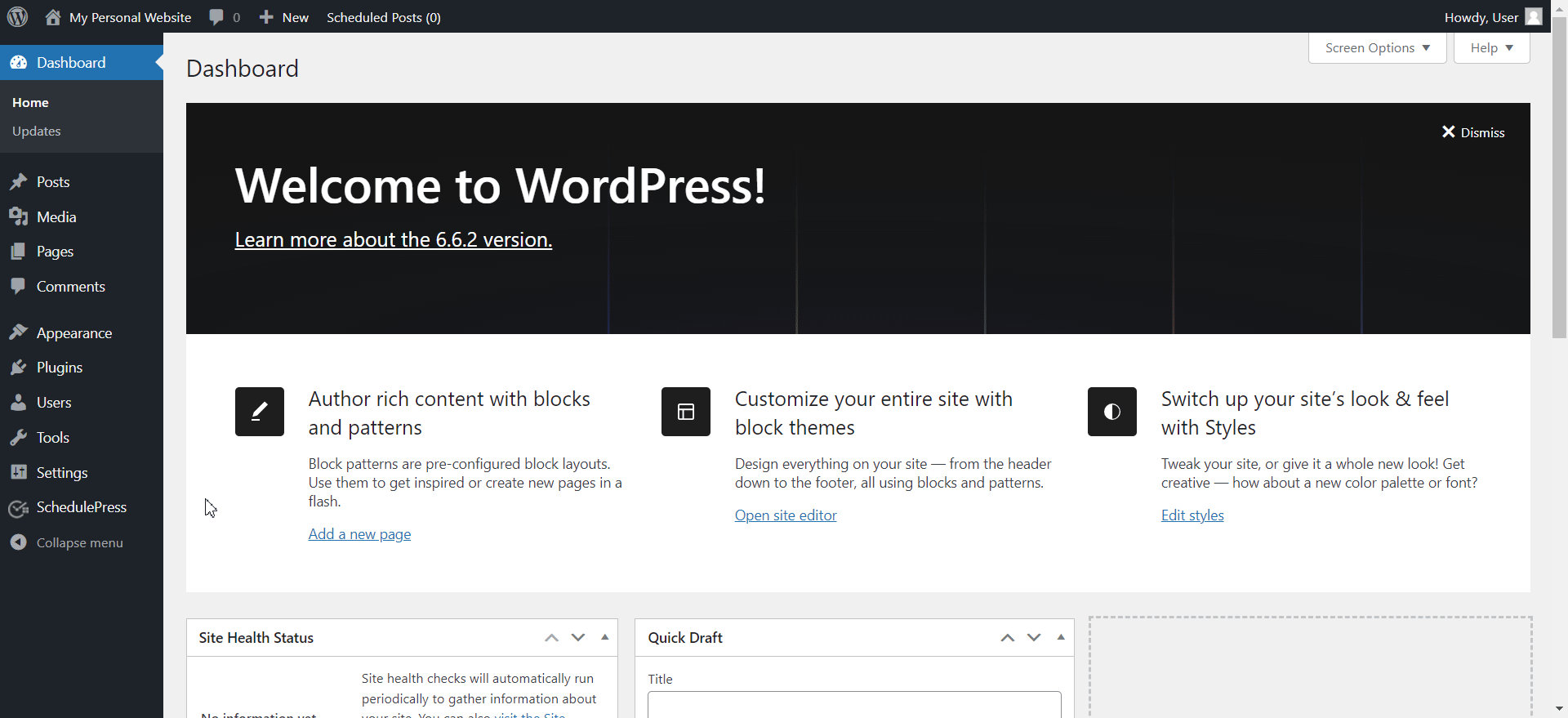
Klik tombol ' Tambahkan baru ' untuk utas. Di jendela popup berikut, Anda akan diminta untuk menambahkan utas ' ID Aplikasi ' dan ' App Secret '. Salin dan tempel detail ini ke bidang yang sesuai dari aplikasi yang dibuat dalam akun meta Anda untuk pengembang. Jika Anda belum membuat aplikasi di sana, ikuti langkah selanjutnya.
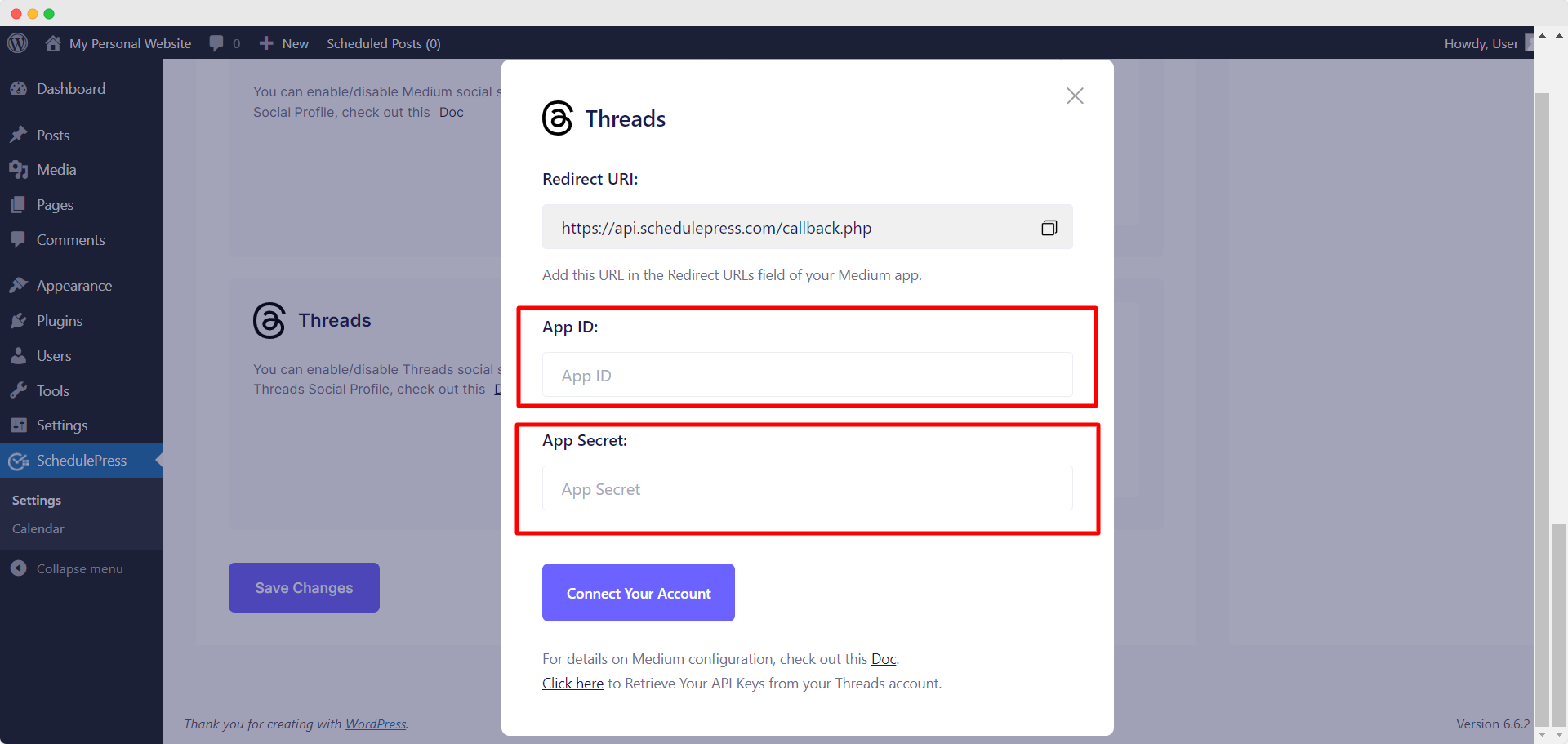
2. Buat aplikasi di akun meta Anda untuk pengembang
Untuk membuat aplikasi Anda sendiri, mulailah dengan masuk ke akun meta Anda untuk pengembang . Di menu atas, klik tombol ' Aplikasi Saya ' dan kemudian pilih opsi ' Buat Aplikasi ' dari sudut kanan.
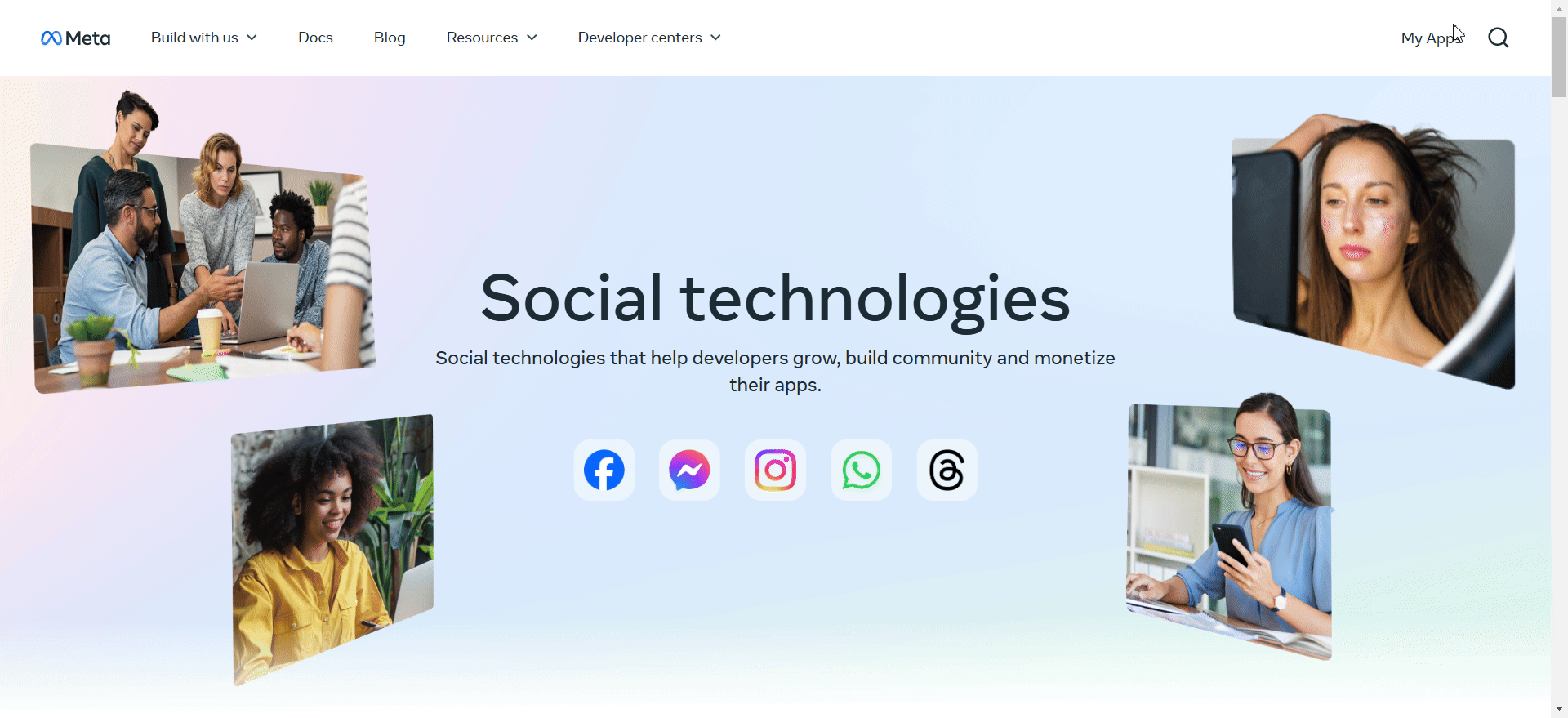
Masukkan nama aplikasi dan aplikasi kontak aplikasi. Tekan tombol ' Berikutnya ' untuk melanjutkan ke langkah berikutnya.
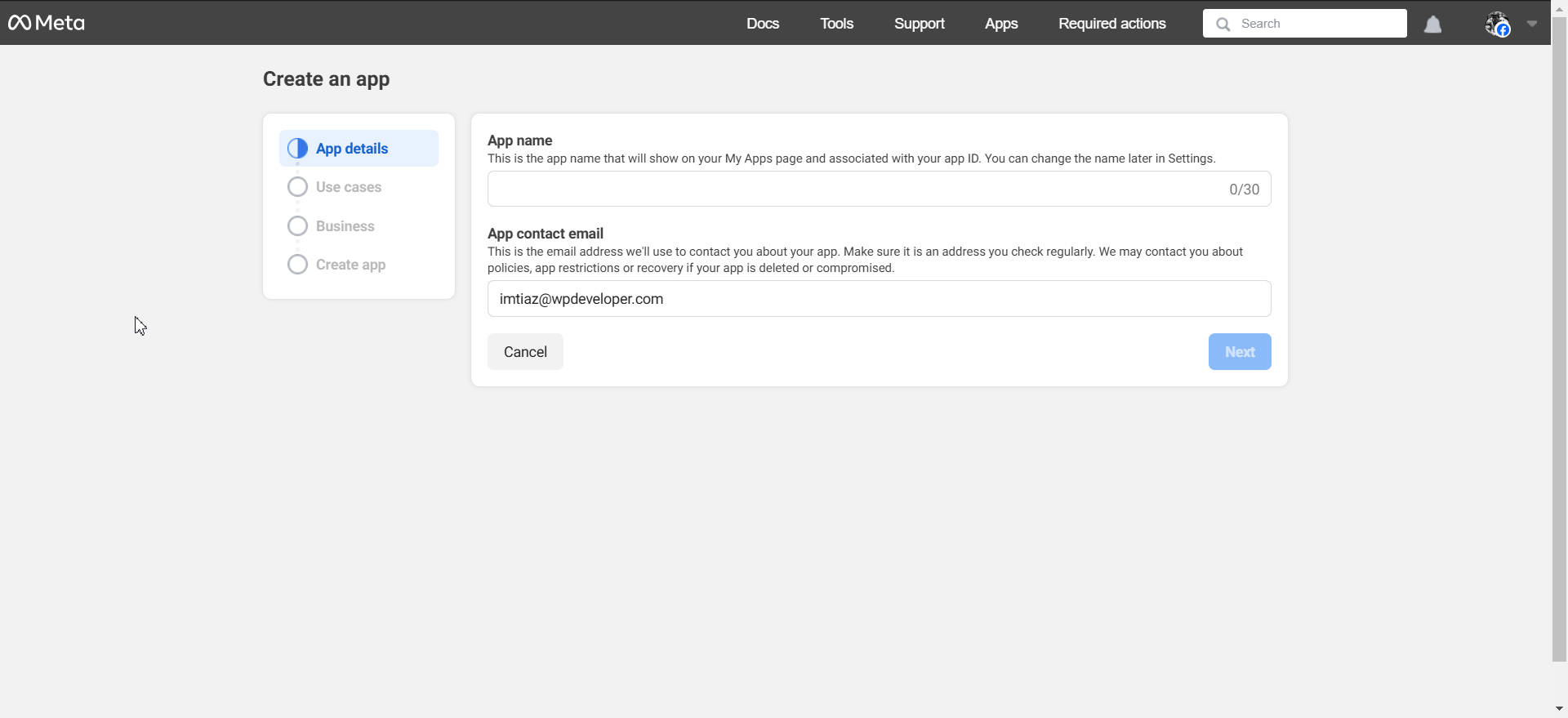
Selanjutnya, kami memiliki langkah ' use case ' di mana Anda harus memilih opsi ' akses utas API '. Kemudian, klik tombol ' Berikutnya '.
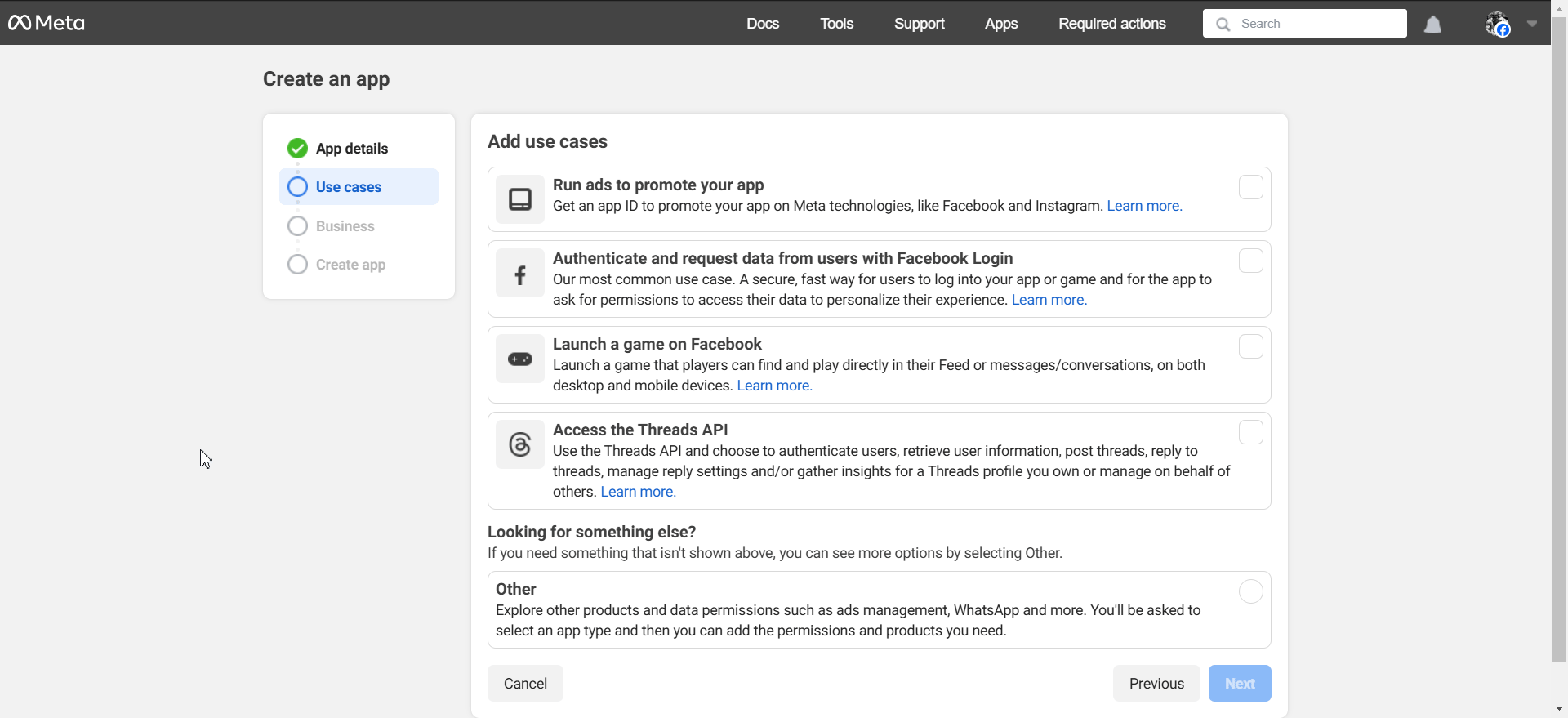
Sekarang, pilih portofolio bisnis yang ingin Anda hubungkan ke aplikasi ini. Pilih opsi pilihan Anda dan tekan tombol ' Next '.
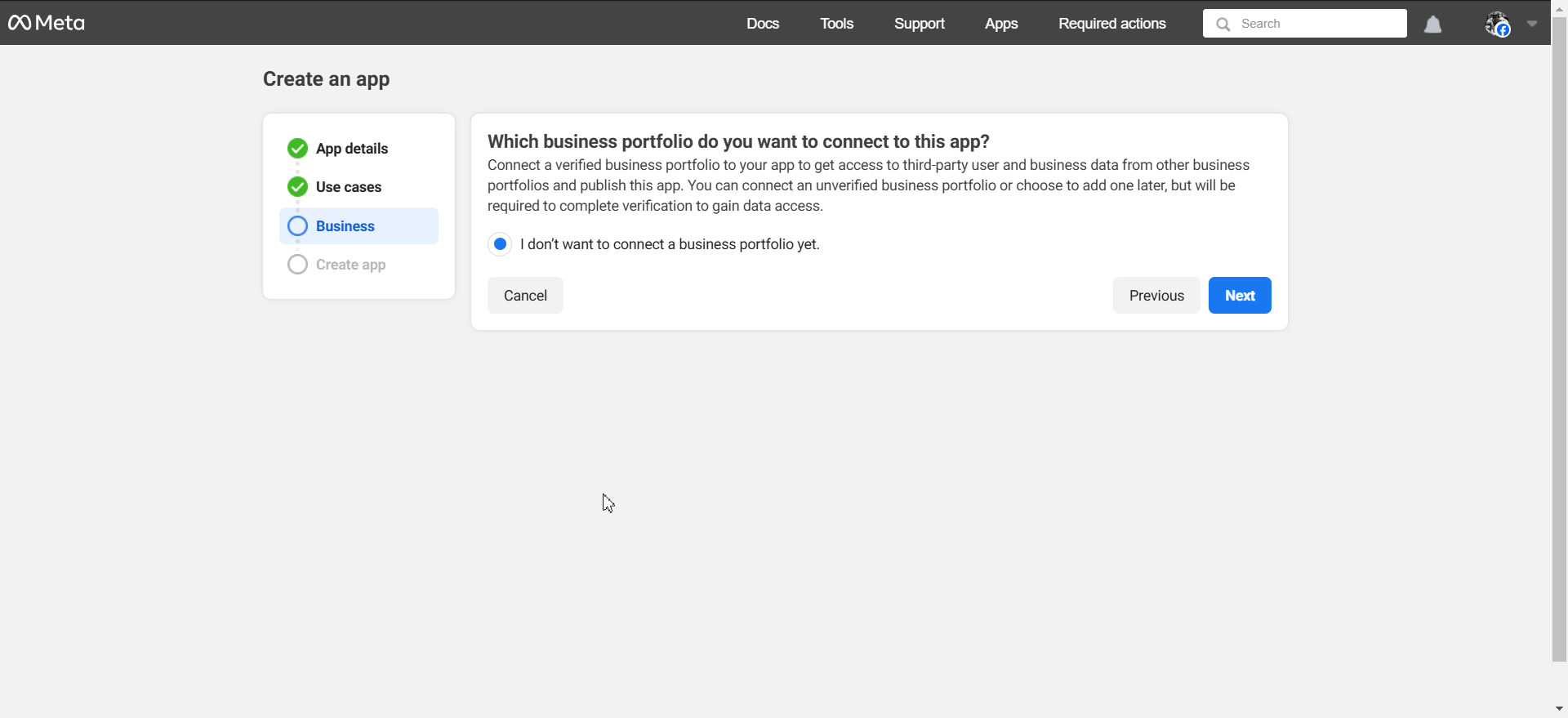
Di sini, Anda akan menemukan langkah ' Buat Aplikasi '. Klik tombol ' Pergi ke Dashboard '. Masukkan kata sandi Anda untuk melanjutkan. Selanjutnya, selesaikan langkah -langkah untuk ' kustomisasi aplikasi dan persyaratan ' di dasbor aplikasi.
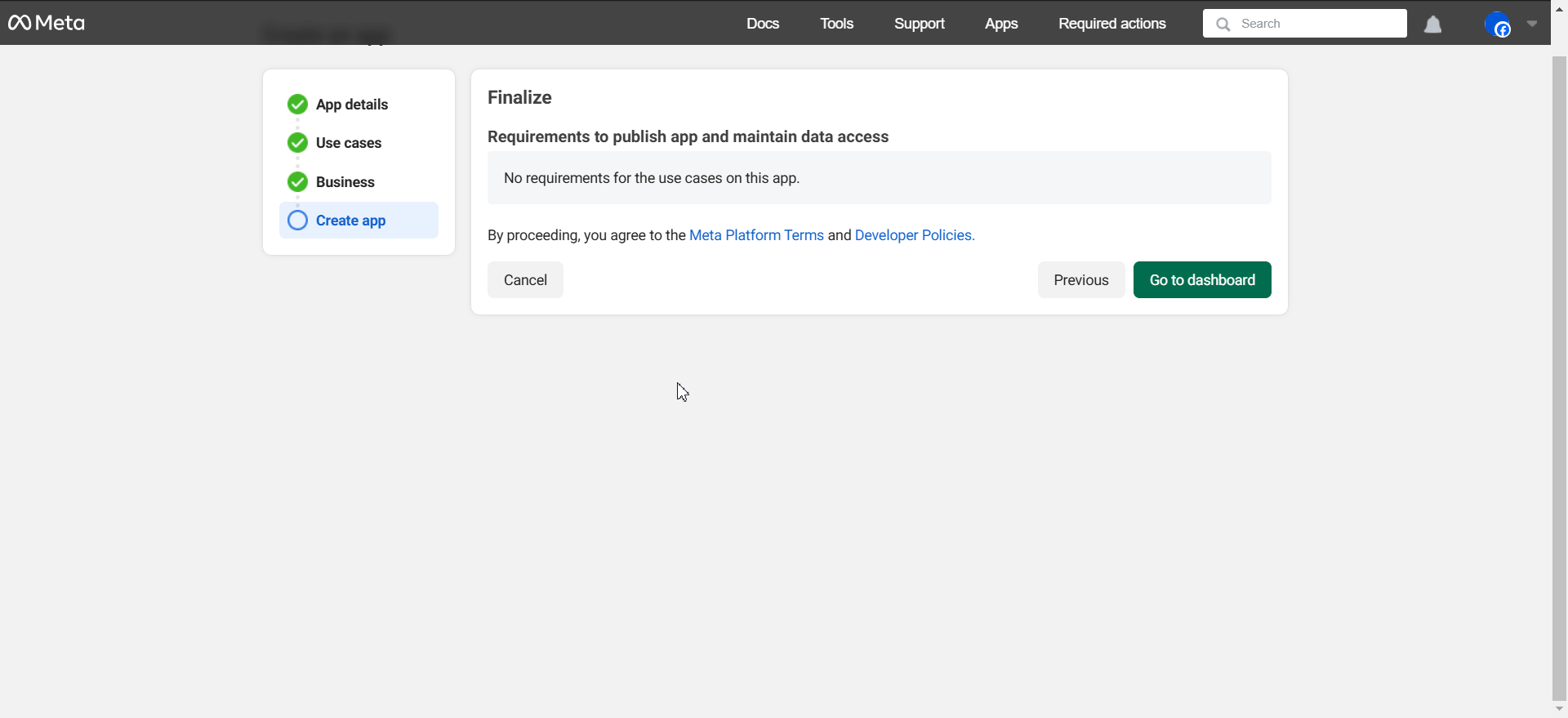
3. Tambahkan orang ke aplikasi Anda setelah membuat utas API
Sekarang, kita harus membuat API utas dan menambahkan orang ke aplikasi. Untuk melakukan ini, tekan tombol ' Akses ke Threads API ' di bawah bagian ' Gunakan Kasus di Aplikasi ini ' dari dasbor aplikasi. Selanjutnya, klik tombol ' Tambah ' di samping opsi ' Threads_Content_Publish '.
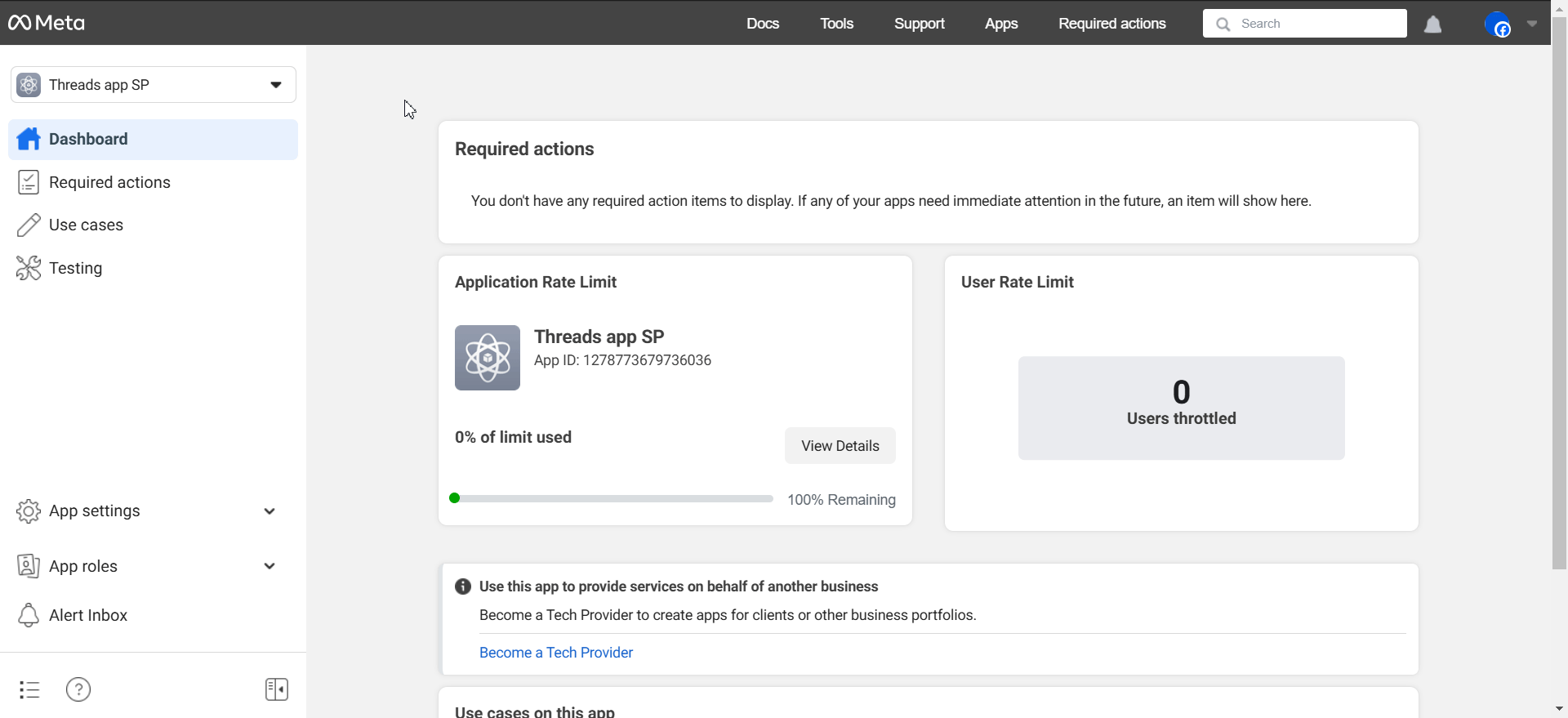
Kumpulkan ' URL Redirect ' dari jendela Threads di tab ' Profil Sosial ' di Pengaturan Jadwal. Kemudian, arahkan ke opsi ' Pengaturan ' di layar ' Kustomisasi Use Case ' sebelumnya. Tambahkan URL yang disalin ke ' URL Callback Redirect ', ' Uninstall Callback URL ' dan ' Hapus Callback URL '. Klik tombol ' Simpan ' setelah melakukan ini.
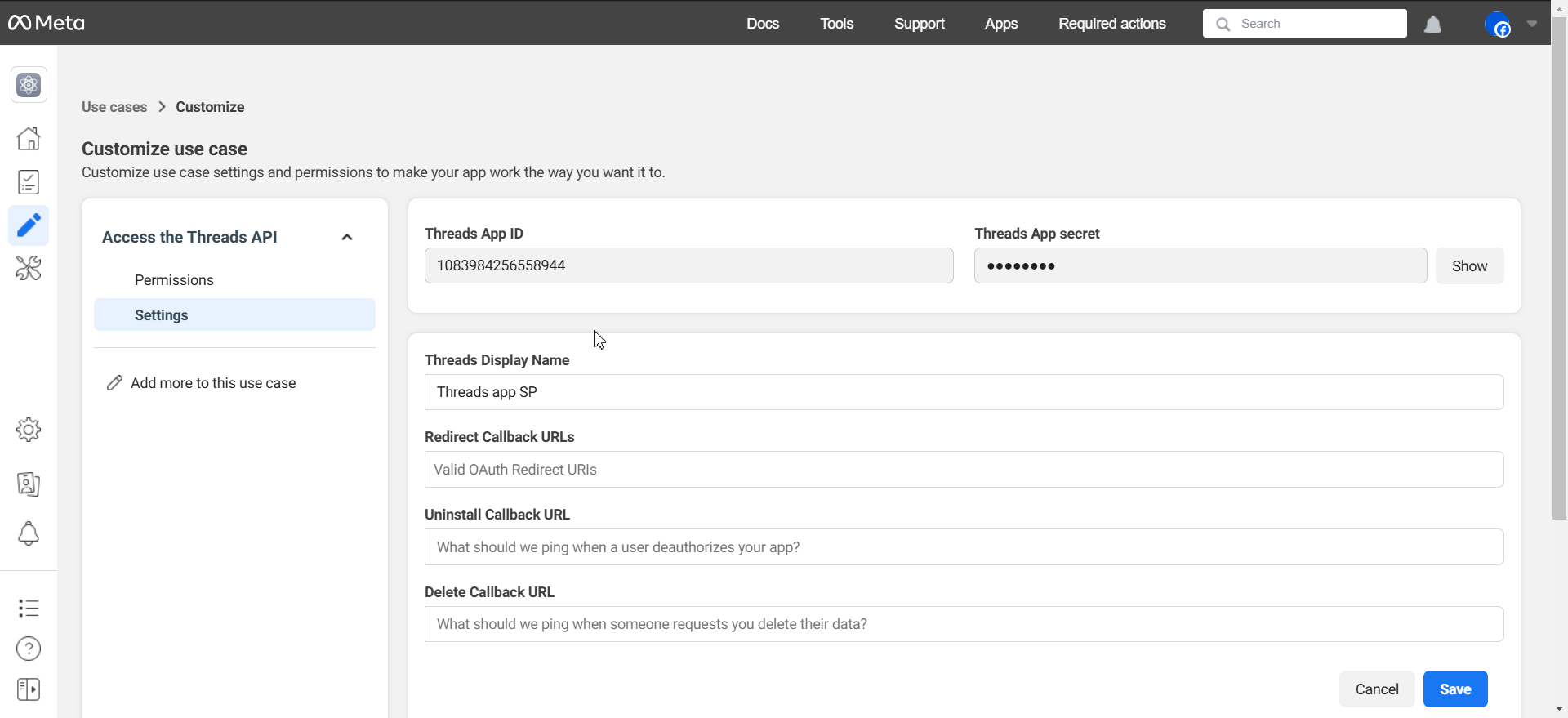
Pergi ke panel sisi kiri dan tekan tombol ' Peran Aplikasi '. Dari opsi ' Peran ', klik tombol ' Tambahkan Orang ' dan pilih opsi ' Threads Tester '. Setelah itu, klik tombol ' Tambah '.
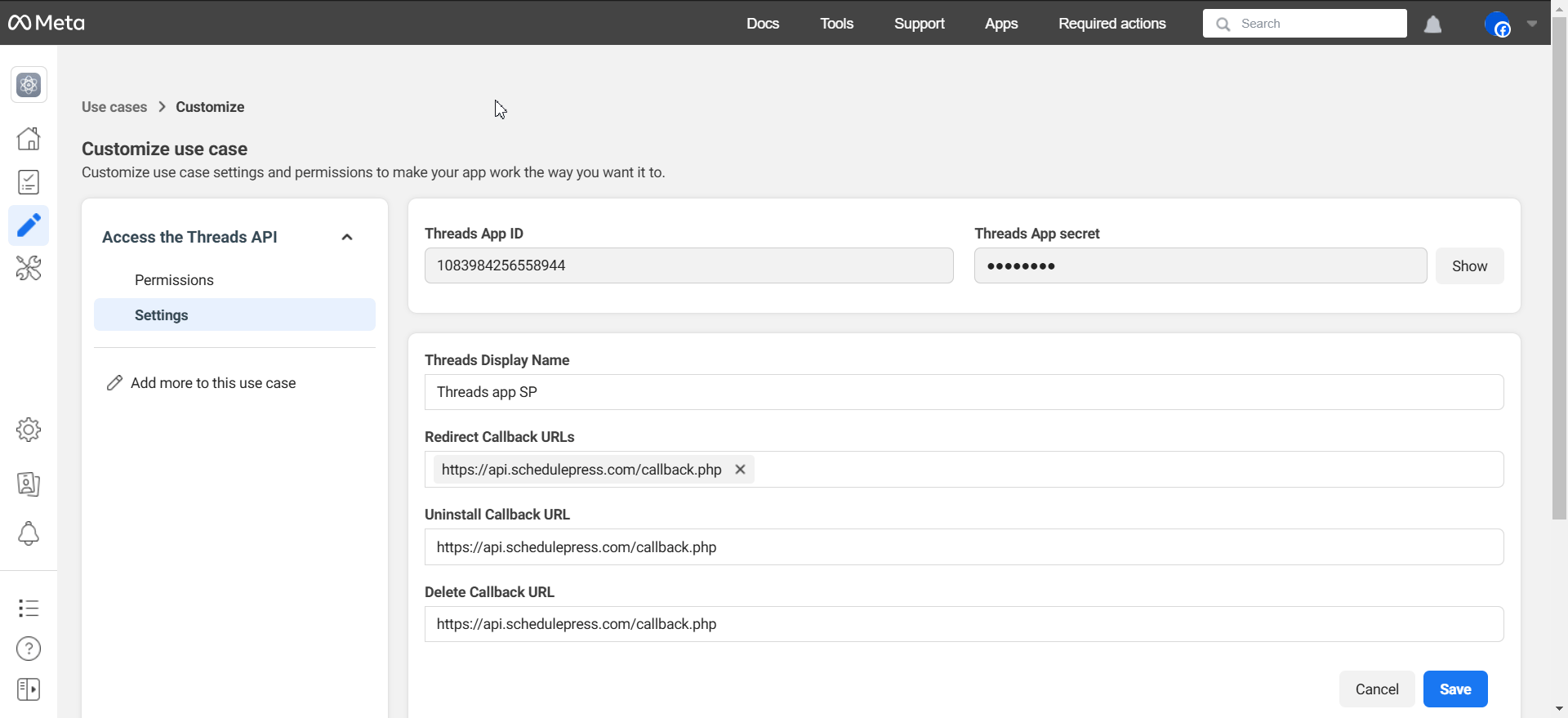
4. Kumpulkan & Tambahkan Kunci API ke Dasbor Jadwal
Arahkan ke akun utas Anda dan buka ' Pengaturan ' → ' Akun '. Tekan tombol ' Izin Situs Web ' dan buka tab ' Undangan '. Di tab ini, terima permintaan pengguna yang telah Anda tambahkan.
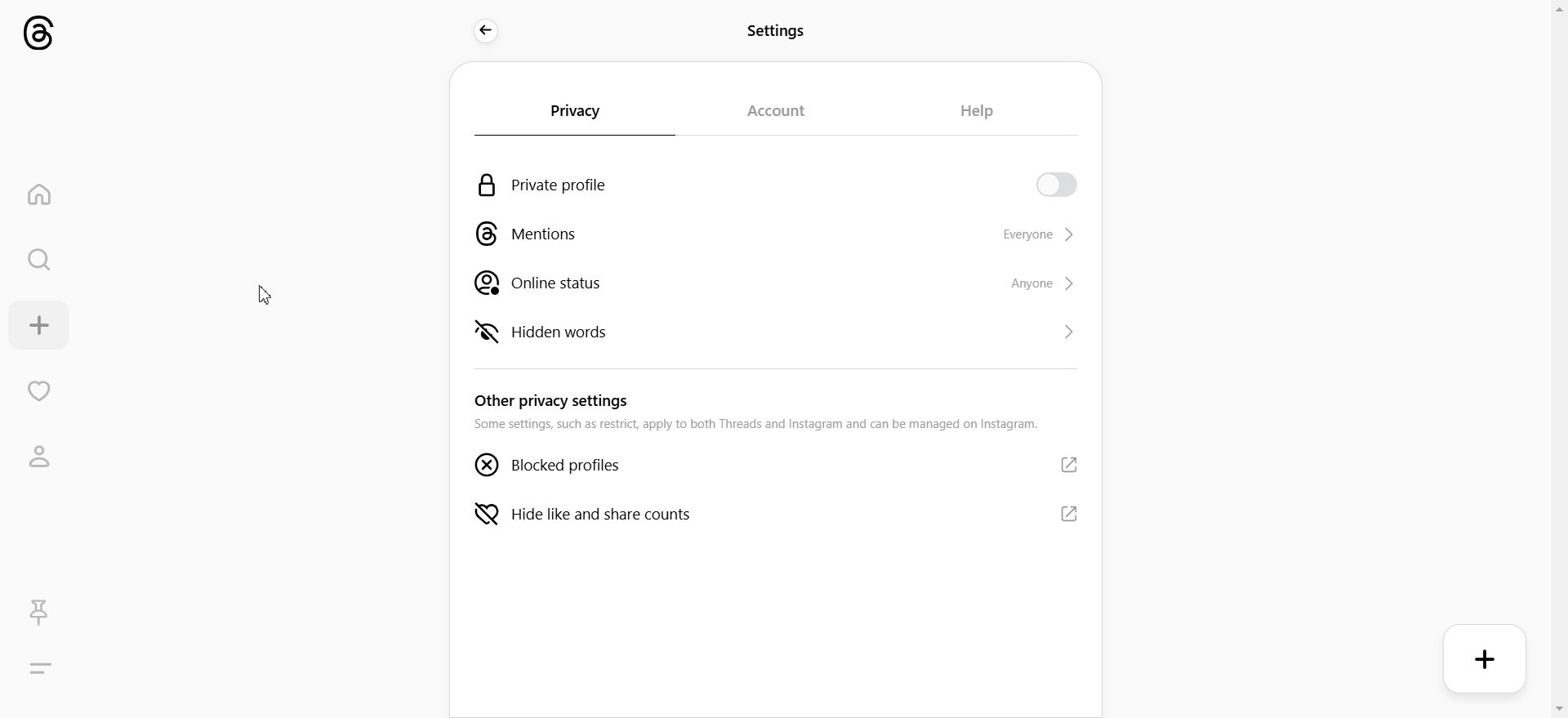
Kembali ke Meta Developers, buka opsi ' Pengaturan ' dari ' Akses API Threads ' bagian. Kumpulkan Kunci Rahasia ID & Aplikasi dari tempat ini.
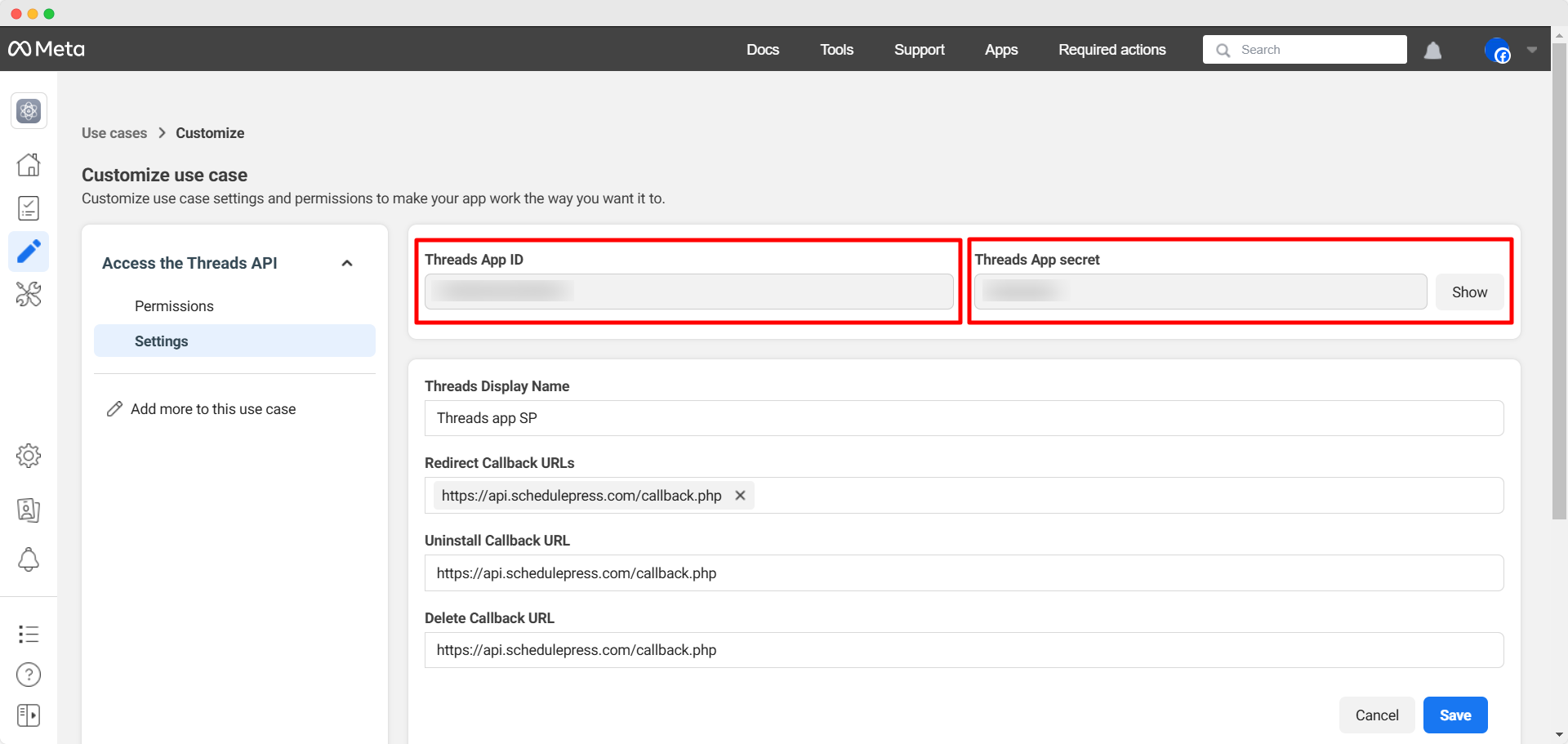
Setelah Anda menyalin ID API dan kunci rahasia, navigasikan ke dasbor jadwal Anda, yang ditampilkan pada langkah pertama. Kemudian, tempel ini ke bidang yang ditunjuk. Setelah itu, tekan tombol ' Hubungkan Akun Anda '.
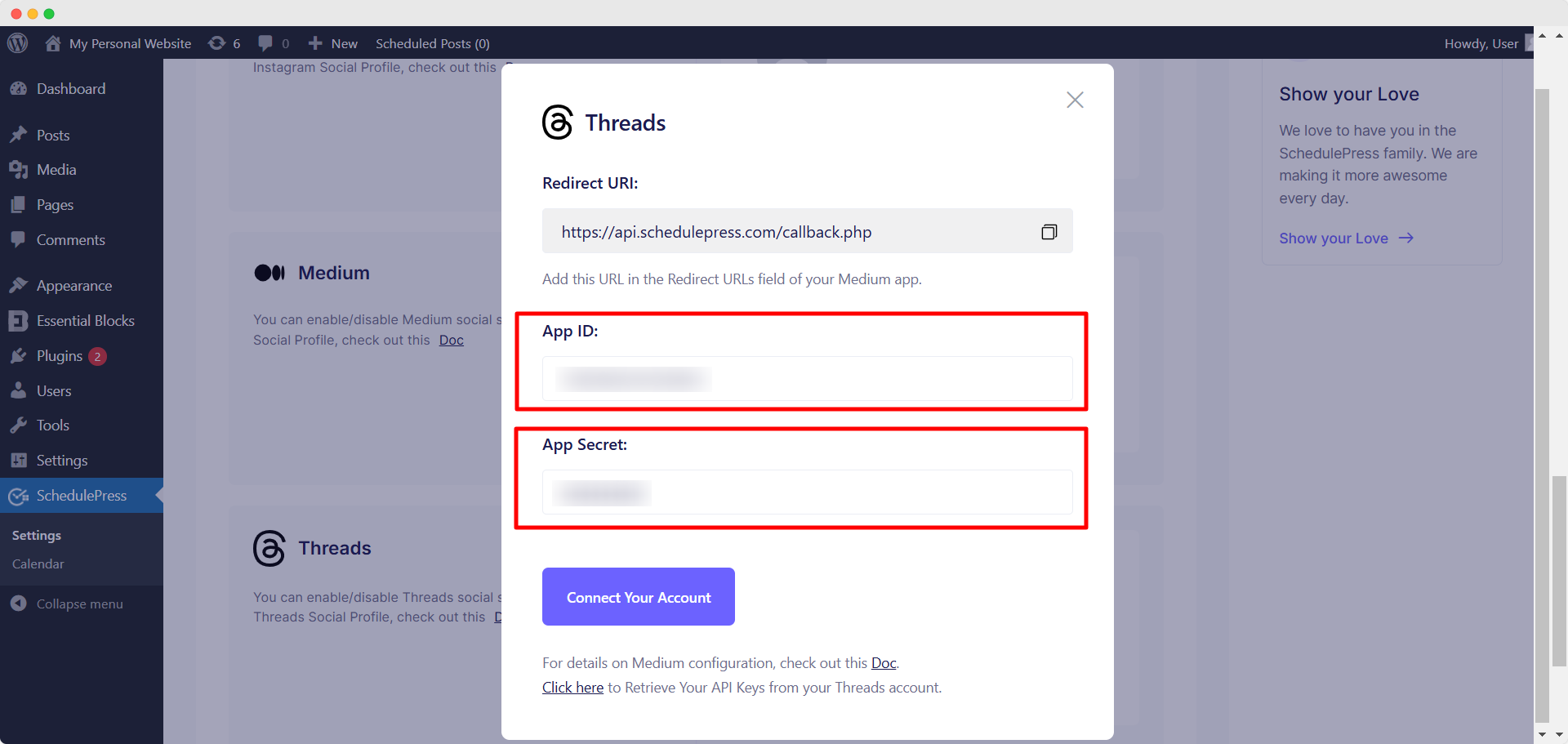
Dengan mengikuti semua langkah ini, Anda dapat menambahkan profil utas baru dan menghubungkan beberapa yang dengan jadwal. Anda akan menemukan profil utas yang terhubung di sebelah opsi ' Threads ' di tab ' Profil Sosial ' dari Pengaturan Jadwal.
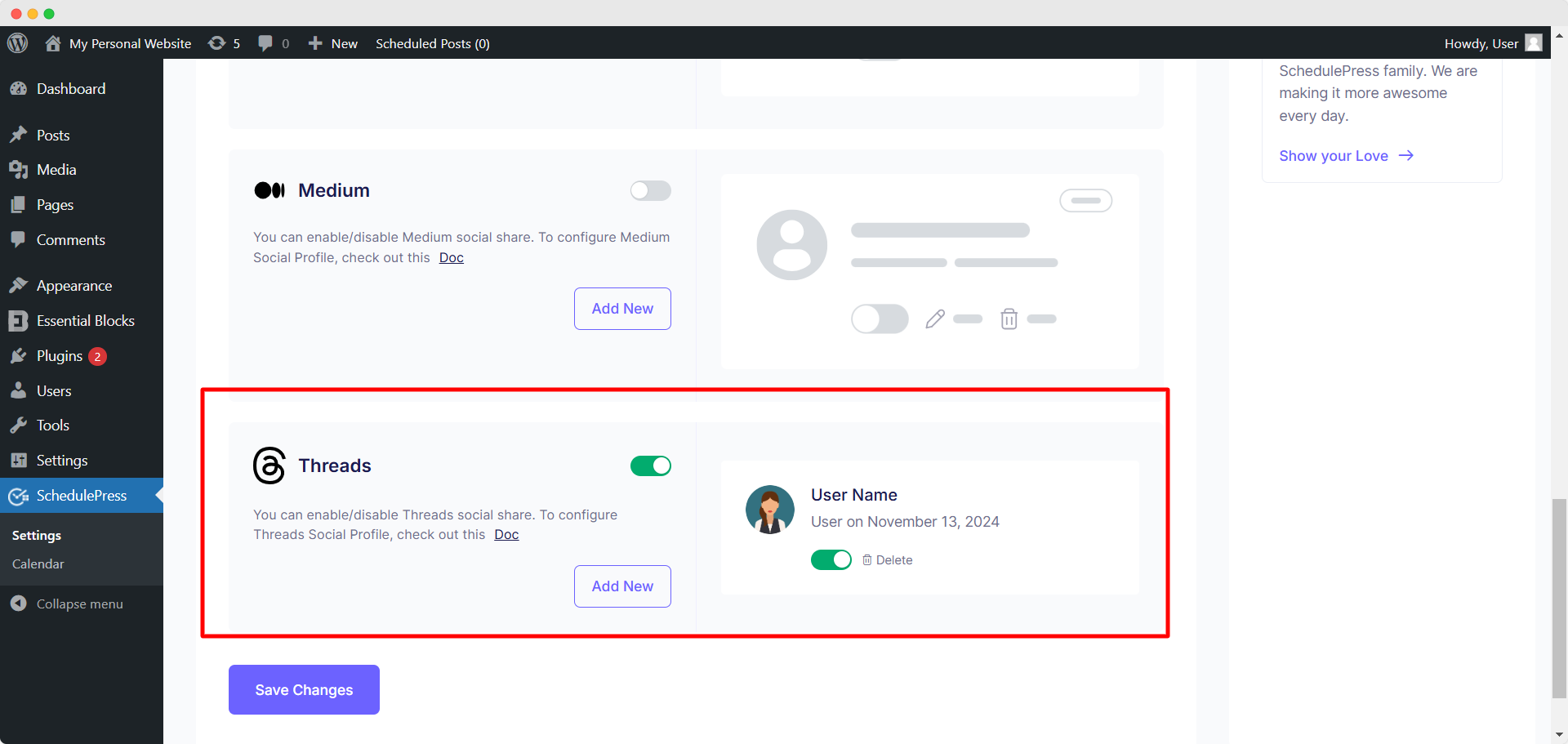
5. Jadwalkan posting WordPress atau bagikan secara instan
Sekarang, Anda dapat menjadwalkan posting WordPress pada waktu dan tanggal tertentu. Ini akan secara otomatis membagikan posting di akun utas yang terhubung Anda. Selain itu, Anda memiliki fungsionalitas ' saham instan ' yang kami sebutkan sebelumnya. Untuk menggunakan fitur ini, buka bagian ' Pengaturan Bagikan Sosial ' saat mengedit posting Anda. Di sini, pilih ' utas ' dari opsi platform berbagi sosial. Pilih opsi ' Default ' atau ' Kustom ' dan klik tombol ' Bagikan Sekarang ' untuk berbagi pos di profil utas Anda secara instan.

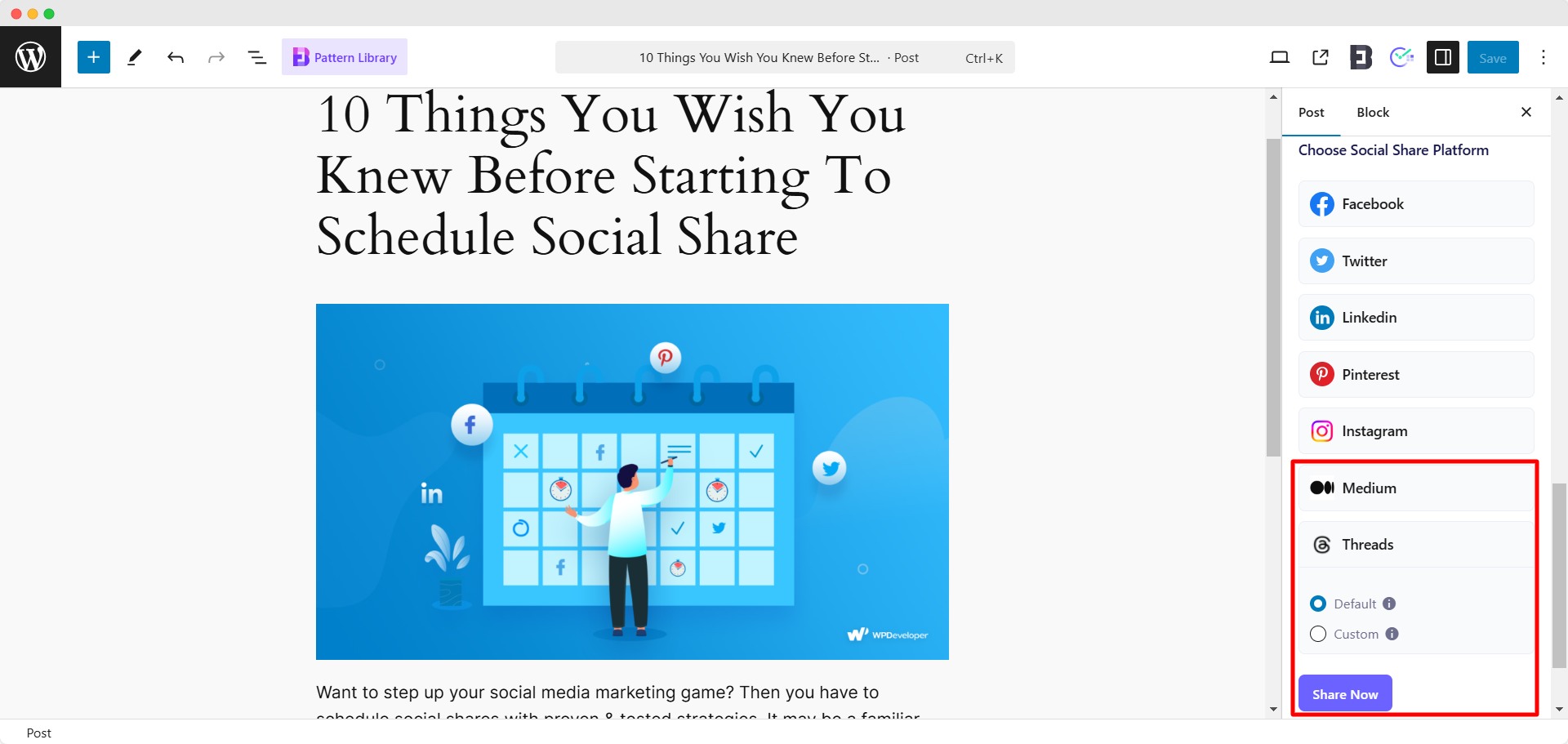
Inilah yang akan terlihat seperti posting WordPress Anda setelah dibagikan setelah Anda secara otomatis membagikannya di utas menggunakan Jadwal:
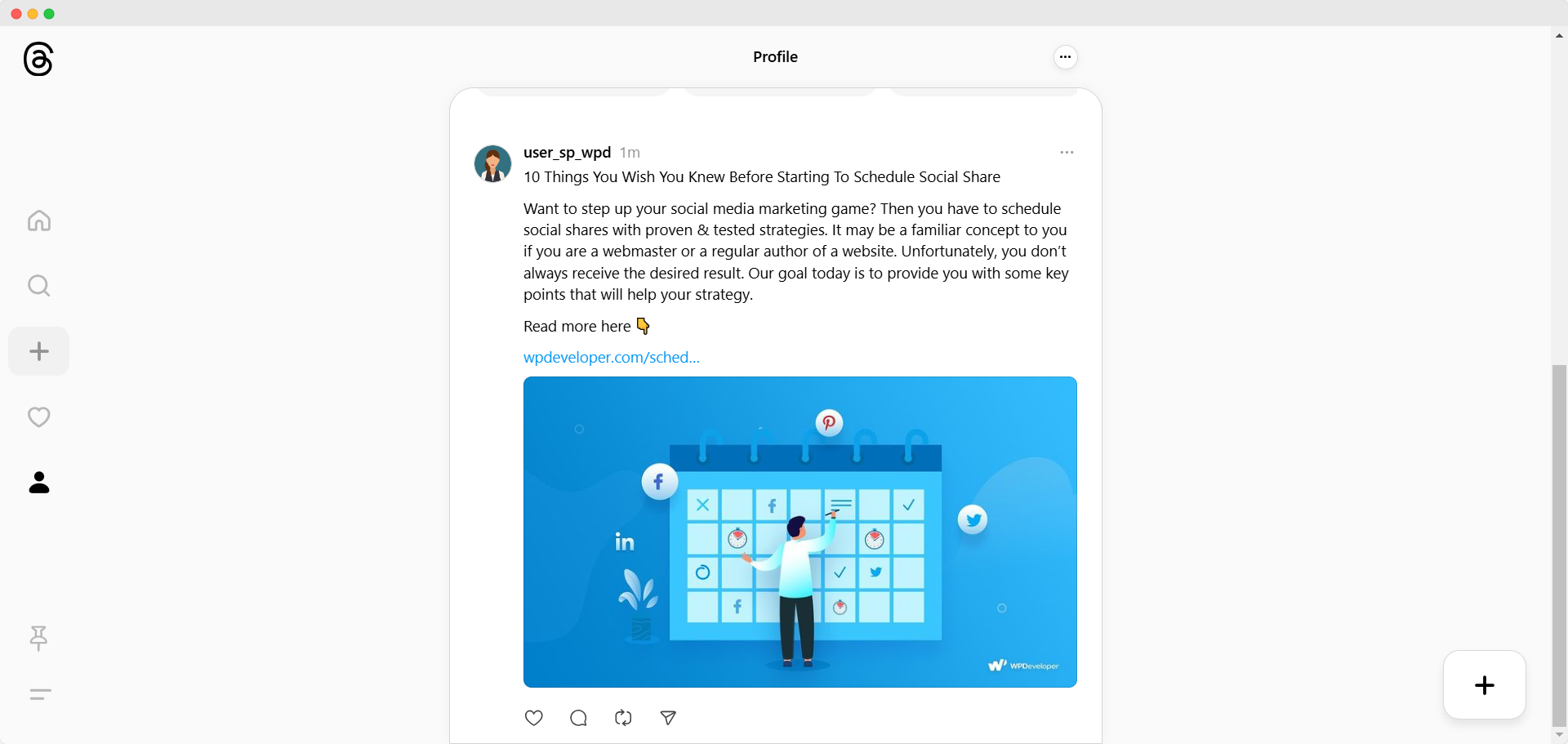
Manfaat berbagi posting WordPress Anda di utas
Threads adalah platform media sosial yang dikembangkan oleh Meta, perusahaan induk Facebook, Instagram dan WhatsApp. Platform ini diluncurkan pada 5 Juli 2023. Threads menawarkan pengalaman microblogging yang terintegrasi dengan Instagram. Pengguna utas dapat memposting pembaruan, gambar, dan video berbasis teks sambil terlibat dalam percakapan waktu-nyata.
Hanya dalam minggu pertama peluncurannya, platform ini menarik lebih dari 100 juta pengguna di seluruh dunia. Sebagai platform media sosial yang berkembang pesat, Threads menawarkan berbagai manfaat dalam hal berbagi posting WordPress. Mari kita lihat beberapa keuntungan ini:
1. Meningkatkan visibilitas konten
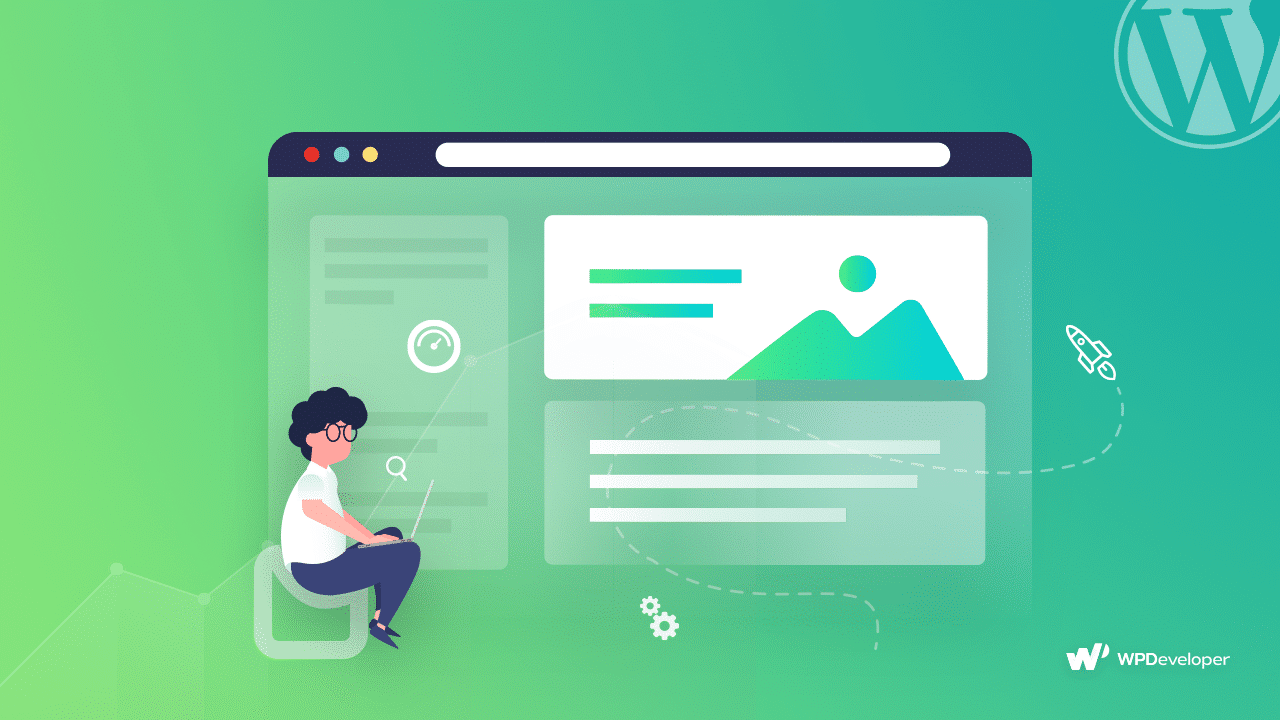
Threads, platform sosial yang tumbuh cepat, menawarkan jalan baru untuk menampilkan konten WordPress Anda. Dengan jutaan pengguna aktif yang terlibat dalam diskusi niche, Anda dapat sangat meningkatkan visibilitas konten Anda ketika Anda secara otomatis berbagi posting WordPress di utas. Dengan menggunakan tagar yang relevan dan terlibat dengan topik yang sedang tren, Anda dapat memastikan konten Anda menjangkau audiens yang tertarik pada niche Anda. Ini dapat membantu Anda menjadi lebih dapat ditemukan secara online dengan situs web WordPress Anda.
2. Meningkatkan keterlibatan audiens
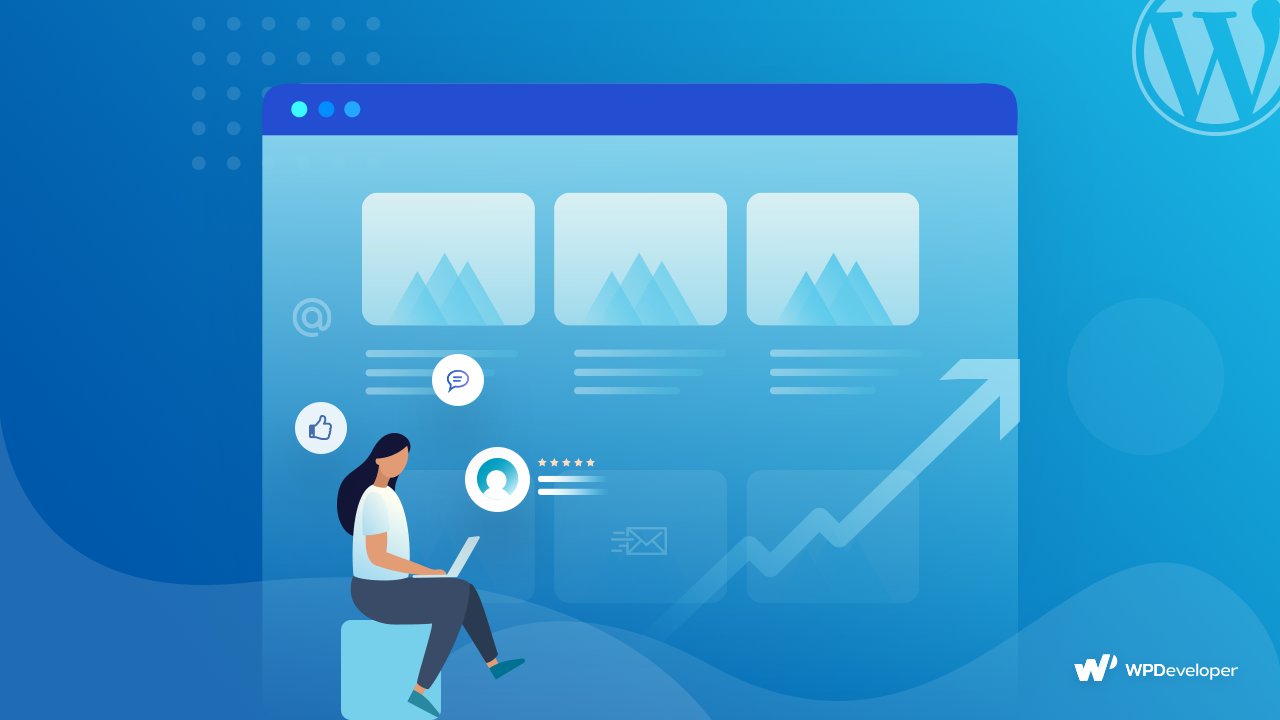
Thread memungkinkan pengguna untuk terlibat dalam percakapan real-time yang dapat Anda gunakan untuk terhubung dengan audiens target Anda pada tingkat yang lebih dalam. Berbagi posting WordPress Anda dapat memicu diskusi, mengundang umpan balik, dan mendorong pengguna untuk berbagi wawasan mereka. Tingkat interaksi ini tidak hanya meningkatkan jangkauan konten Anda tetapi juga mendorong komunitas membangun di sekitar merek atau blog Anda.
3. Mendukung promosi lintas platform
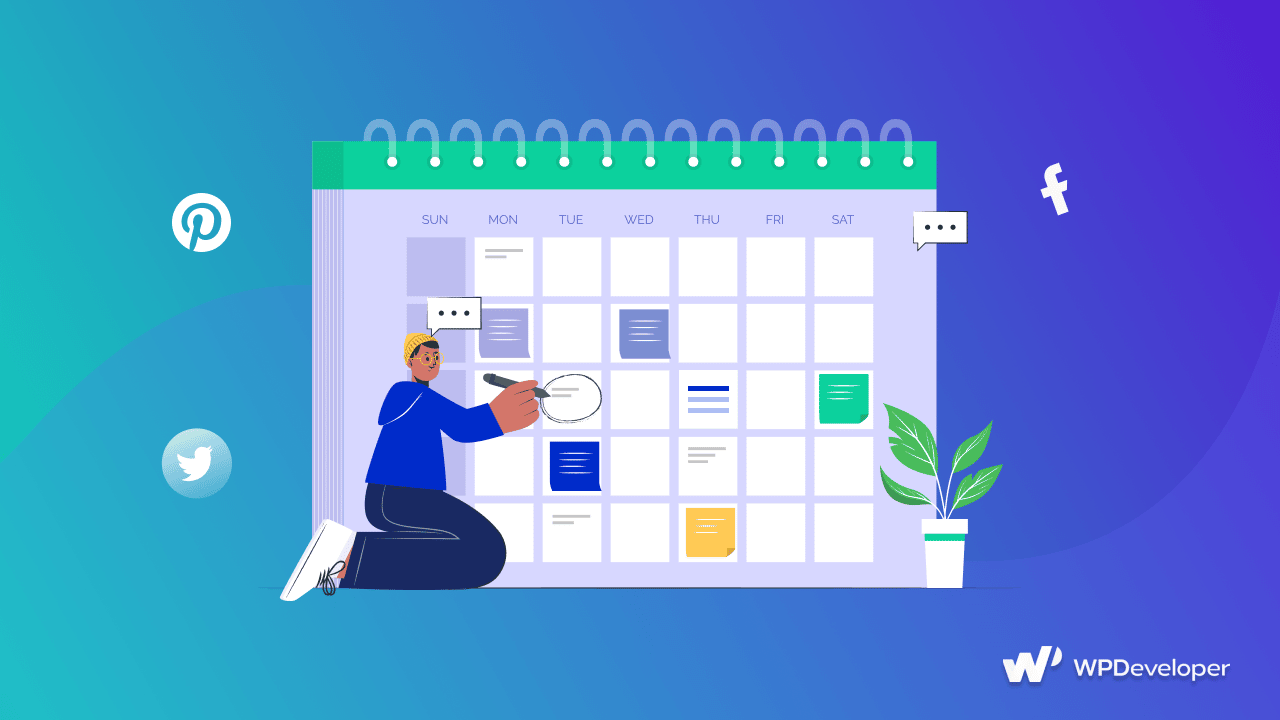
Mengintegrasikan utas ke dalam strategi konten Anda menciptakan pengalaman audiens yang kuat di berbagai platform. Saat Anda berbagi posting WordPress di utas, Anda mengarahkan pengguna dari satu platform ke platform lainnya. Jadi, Anda mempertahankan lebih banyak pembaca atau pelanggan dengan pendekatan ini. Promosi silang ini juga dapat meningkatkan kredibilitas merek Anda dan menjadikan Anda sebagai otoritas di bidang Anda.
4. Mengalir lalu lintas organik ke situs Anda
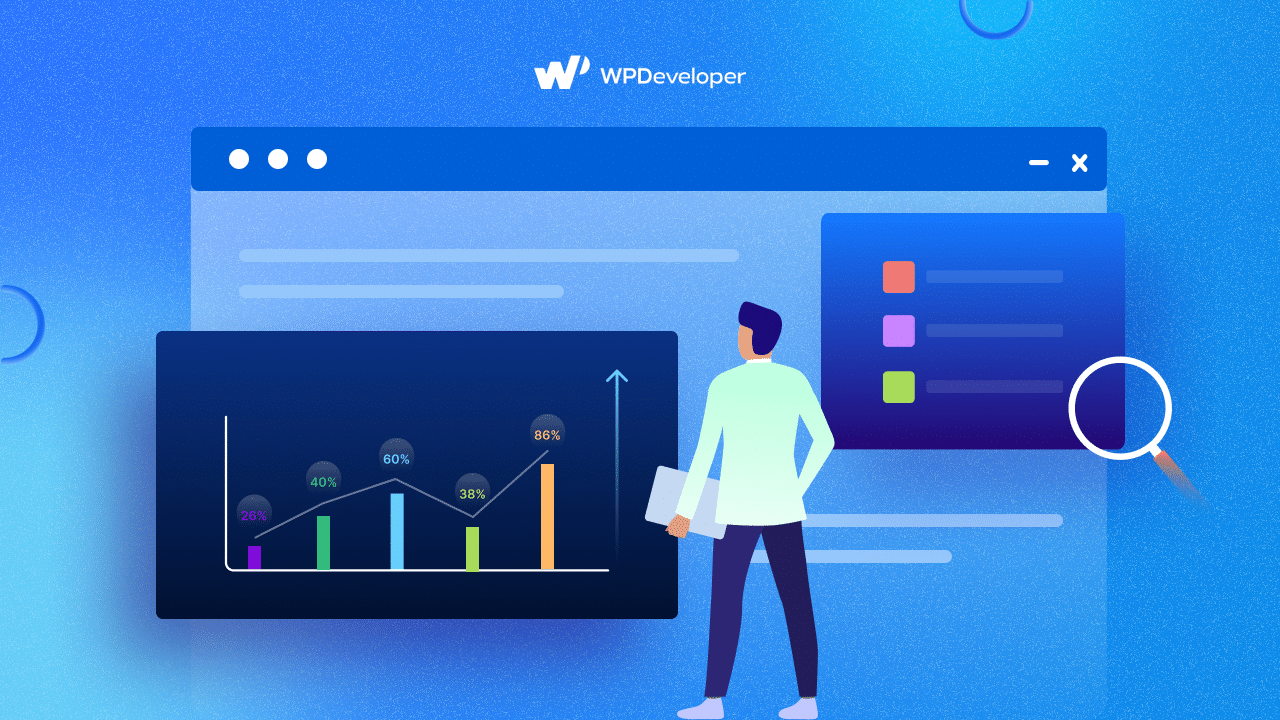
Memanfaatkan segmen audiens Threads akan membantu Anda mengarahkan lalu lintas organik ke situs web WordPress Anda. Bagikan kutipan yang menarik dan sorotan yang akan memotivasi pengguna utas untuk mengklik dan membaca seluruh posting Anda. Dengan memprioritaskan konten yang menarik, Anda dapat meningkatkan pandangan posting Anda dan menarik lalu lintas organik tanpa sangat bergantung pada iklan berbayar.
5. Meningkatkan Kepribadian Merek
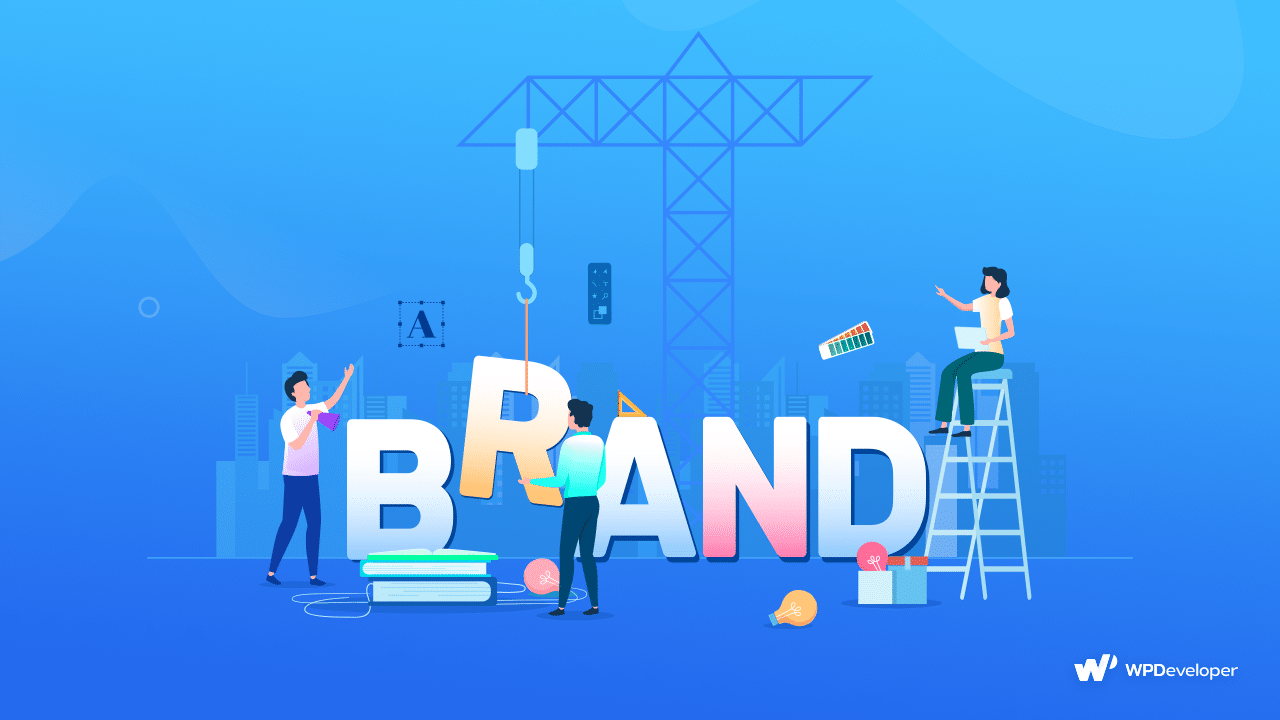
Saat menjelajahi utas, Anda akan menemukan konten memiliki nada informal dan percakapan. Ini berarti Anda dapat menyoroti kisah yang dipersonalisasi di balik situs web WordPress Anda ketika Anda secara otomatis membagikan posting situs di utas. Jadi, Anda bisa memanusiakan merek Anda dan membuatnya lebih berkesan di antara audiens target Anda. Akibatnya, Anda meningkatkan peluang Anda untuk tingkat keterlibatan yang lebih tinggi ketika Anda secara otomatis berbagi posting WordPress di utas.
Auto Share WordPress Posts di Threads With SchedulePress & Perluas audiens Anda
Saat Anda membagikan posting WordPress secara otomatis di utas, Anda dapat memanfaatkan audiens yang lebih luas dengan konten situs web WordPress Anda. Dan terima kasih kepada Jadwal, Anda memiliki beberapa opsi termasuk berbagi instan, beberapa penjadwalan profil dan banyak lagi. Jadi, bagikan konten situs WordPress Anda di berbagai platform seperti utas dan mengarahkan lalu lintas organik dengan cara yang lebih cerdas!
Kami harap Anda menemukan blog ini bermanfaat. Jika Anda ingin membaca lebih banyak artikel mendalam seperti ini, lihat blog kami . Dan bergabunglah dengan komunitas Facebook kami untuk tetap diperbarui dengan tren dan berita WordPress terbaru.
Pertanyaan yang Sering Diajukan (FAQ)
Ingin mencari tahu lebih lanjut tentang bagaimana jadwal dapat membantu strategi editorial konten WordPress Anda? Untuk memberi Anda ide yang lebih baik, kami telah menyusun beberapa pertanyaan yang sering diajukan. Pergi melalui pertanyaan -pertanyaan ini dan jawaban mereka untuk mempelajari lebih lanjut tentang jadwal.
1. Opsi platform berbagi sosial apa yang ditawarkan Jadwal saat Anda menjadwalkan posting di WordPress?
Jadwal tidak hanya memungkinkan Anda berbagi posting secara otomatis di utas dari situs WordPress Anda. Anda juga mendapatkan opsi platform berbagi sosial lainnya seperti X, Facebook, LinkedIn, Instagram, Pinterest dan banyak lagi. Jadi, Anda memiliki banyak opsi untuk berbagi otomatis posting WordPress terjadwal di media sosial dengan jadwal. Anda dapat menemukan seluruh daftar di pengaturan plugin.
2. Apa saja fitur jadwal yang berbeda untuk menjadwalkan posting di WordPress?
Jadwalepress menyediakan banyak fitur dalam hal penjadwalan posting di WordPress. Anda memiliki opsi seperti Penjadwal Otomatis , Penjadwal Manual , Penangan Jadwal Lewat, Jadwal Lanjutan , dan beberapa opsi platform berbagi sosial . Baca dokumentasi kami untuk panduan terperinci tentang fitur -fitur ini.
3. Apakah jadwal memberikan fungsionalitas untuk mengurus posting jadwal WordPress yang terlewat?
Ya, Jadwal memiliki pawang jadwal yang terlewat khusus untuk mengatasi postingan terjadwal WordPress yang terlewat. Lihat dokumentasi ini untuk mempelajari lebih lanjut tentang fungsionalitas yang bermanfaat ini.
4. Apakah jadwal datang dengan opsi pembagian otomatis Instagram?
Ya. Jadwal Penawaran Menawarkan Opsi Bagikan Otomatis Instagram. Berkat fungsi ini, Anda dapat berbagi posting WordPress di profil Instagram Anda dengan mudah. Untuk mempelajari cara mengkonfigurasi opsi ini, buka dokumentasi ini .
5. Cara Berbagi Posting WordPress di Profil X Menggunakan Jadwal?
Anda dapat berbagi posting WordPress di profil X Anda dalam beberapa langkah sederhana. Ikuti dokumentasi ini untuk mengetahui cara menghubungkan akun X Anda dengan WordPress menggunakan jadwal. Ini akan memungkinkan Anda secara otomatis membagikan posting Anda di X langsung dari WordPress.
